Bài viết này hướng dẫn bạn cách vô hiệu hoá một tính năng mà nhiều người ít dùng trên Windows 10 và bạn sẽ có thêm được 10GB-12GB dung lượng chỗ trống cho ổ cứng. Rất quý giá trong trường hợp bạn dùng các ổ SSD dung lượng thấp – ví dụ SSD 120GB.
Tính năng mình nói đến chính là chế độ ngủ đông (Hibernate) liên quan đến file hiberfil.sys. Nếu bạn dùng các công cụ tìm kiếm file lớn chiếm dụng ổ cứng trên Windows, hiberfil.sys sẽ luôn nằm trong top đầu nếu bạn chưa tắt nó đi. Như file trong máy mình có dung lượng 12GB (đủ để cài một bộ Adobe hay Office đầy đủ).
File hiberfil.sys tồn tại để lưu trữ trạng thái hiện tại của hệ thống máy tính để có thể “restore” lại toàn bộ khi bật máy từ chế độ ngủ đông. File Hiberfil.sys được Windows quản lý và khi bạn thấy nó chiếm quá nhiều dung lượng, muốn xoá nó đi cũng không thể xoá được bằng lệnh delete thông thường.
Vậy đầu tiên cần tìm hiểu, bạn có cần file Hiberfil.sys này không?
Hiberfil.sys liên quan đến tính năng ngủ đông. Đại loại máy bạn ngoài viết tắt hoàn toàn (Shutdown), Sleep (chế độ ngủ) thì còn có Ngủ đông (Hibernate). Chế độ Sleep và Hibernate khác nhau cơ bản thế này. Khi máy ở chế độ Sleep thì cơ bản máy vẫn đang mở, chưa tắt hoàn toàn. Còn Hibernate là máy tắt hoàn toàn và dữ liệu phiên hiện tại được lưu toàn bộ vào file Hiberfil.sys này.
Trước đây Hibernate rất được yêu thích vì bạn có thể tắt máy hoàn toàn và khi mở lại thì có thể tiếp tục công việc. Khi bạn khởi động lại máy từ chế độ Hibernate, cũng giống như chế độ Sleep, hệ điều hành cùng các ứng dụng đang chạy và các dữ liệu của bạn nhanh chóng được lấy từ ổ cứng và tải vào bộ nhớ RAM để bạn có thể tiếp tục công việc.
Tuy nhiên ngày nay thì có lẽ bạn chỉ cần Sleep hoặc Shutdown là được. Nếu bạn ngừng máy trong thời gian dài, hãy shutdown, nếu bạn dừng trong chốc lát, hãy dùng lệnh Sleep. Có lẽ Hibernate không cần nữa và bạn tiết kiệm được khối dung lượng trống đấy.
Mình có làm thực hành thử để bạn thấy, dưới đây là dung lượng ổ cứng còn trống của mình trước khi xoá file hiberfil.sys.

Để vô hiệu hoá tính năng này và làm mất file Hiberfil.sys, đầu tiên bạn mở Command Prompt dưới quyền Admin bằng cách bấm tổ hợp phím Windows + S, bạn gõ từ khóa cmd, sau đó kích chuột phải vào biểu tượng Command Prompt rồi chọn Run as Administrator.
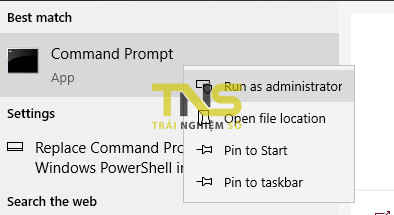
Sau đó nhập câu lệnh dưới đây vào cửa sổ Command Prompt mà bạn vừa mở:
powercfg -h off

Lúc này bạn có thể nhìn thấy chế độ Ngủ đông (Hibernate) không còn xuất hiện trên Menu Shut down. và file hiberfil.sys cũng không còn.

Các vấn đề bảo mật liên quan đến chế độ ngủ đông
Khi bạn vô hiệu hóa chế độ ngủ đông, bạn cũng nên lưu ý rằng dữ liệu và phiên làm việc của bạn sẽ không được lưu giữ trên ổ cứng, điều này có thể ảnh hưởng tới việc khôi phục thông tin nếu máy tính gặp sự cố. Nếu có dữ liệu quan trọng, bạn nên thực hiện sao lưu trước khi quyết định vô hiệu hóa.
Khả năng hủy bỏ tính năng ngủ đông
Nếu bạn thay đổi ý định, bạn có thể kích hoạt lại chế độ ngủ đông bất cứ lúc nào bằng cách mở Command Prompt với quyền Admin và nhập lệnh powercfg -h on. Điều này sẽ phục hồi lại file hiberfil.sys và cho phép bạn sử dụng chế độ ngủ đông một lần nữa.
Giải pháp thay thế cho chế độ ngủ đông
Nếu bạn thường xuyên cần nhanh chóng quay lại công việc mà không muốn tắt máy hoàn toàn, bạn có thể sử dụng tính năng Fast Startup. Tính năng này giúp máy tính khởi động nhanh hơn bằng cách lưu trữ một phần trạng thái của hệ thống mỗi khi bạn tắt máy.
Ảnh hưởng đến hiệu suất máy tính
Việc vô hiệu hóa chế độ ngủ đông có thể giúp tăng tốc độ làm việc của máy tính, vì giảm sử dụng dung lượng đĩa cứng có thể giải phóng tài nguyên hệ thống. Điều này thuận lợi hơn đối với những người làm việc với nhiều phần mềm nặng.
Bằng cách thực hiện những bước đơn giản này, bạn không chỉ giải phóng không gian ổ cứng mà còn cải thiện hiệu suất máy tính của mình tùy theo nhu cầu sử dụng.
